[紫光u盘装系统]win10 exce高级l筛选怎么用|win10 excel高级筛
软件介绍
[紫光u盘装系统]win10 exce高级l筛选怎么用|win10 excel高级筛选的方法
windows10系统下怎样使用excel进行高级筛选?这是最近不少系统族用户都向“牛牛”反馈的问题。如果遇到有两个数据表,想要知道两个表的公共部分和独有部分的话,那么就必须用到高级筛选功能。接下来,小编就介绍excel中的自动筛选的使用方法。
系统推荐:番茄花园win10系统下载
1、选中原始数据区域(包含表头),然后点击【数据】-【筛选】。

2、操作完成后数据区域的第一行(抬头)处每个单元格产生了一个下拉箭头。

3、点击一个抬头的下拉按钮,可以看到最上面有三个排序功能,“升序”、“降序”和“按颜色排序”。我们用这个功能可以对数据先进行排序操作。

4、下面的选择框中点击【全选】按钮会把所有内容选中。也可以直接取消【全选】状态,用鼠标手动选择要筛选出数据。比如我们只要“陈玉”、“李秋香”和“秦琴”这三个人。

5、点击【确定】按钮后,表格就只显示“陈玉”、“李秋香”和“秦琴”这三个人的数据。其余数据都被自动隐藏了。行号处都会显示成蓝色,表示已执行自动筛选。

6、我们点击【文本筛选】,可以看到下一层的可选菜单,比如说“包含”、“不包含”、“等于”、“开头是”等选项。我们可以需要选择具体内容。

7、举例来说,我们选择“包含”。在【包含】后面输入一个“小”字,然后点击【确定】按钮。这样,所有姓名中包含“小”字的人名都会被筛选出来。


8、在这里,我们可以选择两个条件,两个条件的关系是“同时满足”或者“满足其一即可”。在筛选中表示为“与”和“或”。我们选择“或”,并在第二个条件下拉菜单也选择“包含”,后面输入“玉”字。


9、这样,所有包含“小”字或“玉”字的姓名就都被筛选出来了

10、我们选第一列的日期下拉按钮看看Excel对日期的筛选有什么特点。

如果你觉得不错的话记得收藏和分享起来哦!我们本期关于win10 excel筛选怎么用的方法就介绍到这里了,如何那样更好的方法和建议可以分享出来,我们大家一起讨论一下!我们下期再见!
windows10系统下怎样使用excel进行高级筛选?这是最近不少系统族用户都向“牛牛”反馈的问题。如果遇到有两个数据表,想要知道两个表的公共部分和独有部分的话,那么就必须用到高级筛选功能。接下来,小编就介绍excel中的自动筛选的使用方法。
系统推荐:番茄花园win10系统下载
1、选中原始数据区域(包含表头),然后点击【数据】-【筛选】。

2、操作完成后数据区域的第一行(抬头)处每个单元格产生了一个下拉箭头。

3、点击一个抬头的下拉按钮,可以看到最上面有三个排序功能,“升序”、“降序”和“按颜色排序”。我们用这个功能可以对数据先进行排序操作。

4、下面的选择框中点击【全选】按钮会把所有内容选中。也可以直接取消【全选】状态,用鼠标手动选择要筛选出数据。比如我们只要“陈玉”、“李秋香”和“秦琴”这三个人。

5、点击【确定】按钮后,表格就只显示“陈玉”、“李秋香”和“秦琴”这三个人的数据。其余数据都被自动隐藏了。行号处都会显示成蓝色,表示已执行自动筛选。

6、我们点击【文本筛选】,可以看到下一层的可选菜单,比如说“包含”、“不包含”、“等于”、“开头是”等选项。我们可以需要选择具体内容。

7、举例来说,我们选择“包含”。在【包含】后面输入一个“小”字,然后点击【确定】按钮。这样,所有姓名中包含“小”字的人名都会被筛选出来。


8、在这里,我们可以选择两个条件,两个条件的关系是“同时满足”或者“满足其一即可”。在筛选中表示为“与”和“或”。我们选择“或”,并在第二个条件下拉菜单也选择“包含”,后面输入“玉”字。


9、这样,所有包含“小”字或“玉”字的姓名就都被筛选出来了

10、我们选第一列的日期下拉按钮看看Excel对日期的筛选有什么特点。

首先可以看到的不同是Excel将日期自动进行了归类,按年月日进行了分组。可以方便的选择年或者月份数据。
11、点击【日期筛选】按钮可以看到更丰富的日期筛选选项。
注意:为了使用自动筛选对日期筛选的强大功能,一定要保证日期为Excel可识别的日期格式,不能是文本或者不可识别的日期格式。
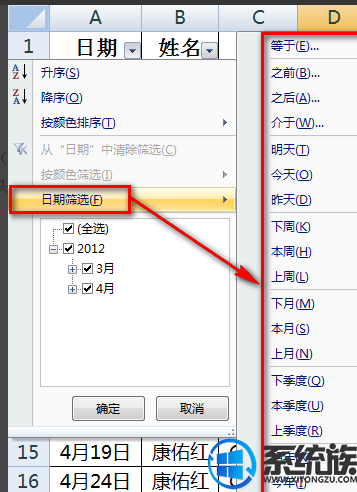
如果你觉得不错的话记得收藏和分享起来哦!我们本期关于win10 excel筛选怎么用的方法就介绍到这里了,如何那样更好的方法和建议可以分享出来,我们大家一起讨论一下!我们下期再见!
更多>>U老九推荐教程
- [懒人u盘装系统]如何让win10屏幕旋转|如何让win10屏幕旋转的方法
- [萝卜花园u盘装系统]雨林木风win10 1803系统怎么安装|硬盘安装雨
- [闪电u盘装系统]win10系统休眠文件hiberfil.sys的删除方法
- [小猪u盘装系统]win10怎么降低安全等级|win10降低安全等级的办法
- [彩虹u盘装系统]win10联想fn键怎么取消|win10联想fn键怎么取消的
- [雨木风林u盘装系统]本地硬盘安装ghost系统显示invalid switch f
- [番茄花园u盘装系统]win10怎么装msxml6.0|win10怎么装msxml6.0的
- [风云u盘装系统]Win10系统右键菜单删除迅雷影音播放选项的解决办
- [易捷u盘装系统]win10怎么在桌面显示钟表|win10在桌面显示钟表的
- [小马u盘装系统]解决win7玩极品飞车18宿敌进入游戏黑屏的图文教
- [老毛桃u盘装系统]win10我的电脑搜索记录怎么删除|win10我的电
- [黑鲨u盘装系统]联想g500 u盘启动要按F几|lenveo g500笔记本怎么
- [小兵u盘装系统]番号怎么/咋/如何用?win8系统用番号下载电影的
- [黑云u盘装系统]修改win7系统war3分辨率的详细步骤
- [老友u盘装系统]vivo将于3月19日发布X21手机:搭载骁龙芯片
- [凤林火山u盘装系统]win10安装了字体不显示怎么办|win10安装了字
- [智能u盘装系统]win10怎么删除电脑打开|记录|win10删除电脑打开|
- [完美u盘装系统]Vista系统未识别无线网络无法连接的两种解决方法
- [小猪u盘装系统]win10讲述人如何关闭|win10讲述人关闭方法
- [大番薯u盘装系统]win10激活连接激活服务器失败怎么办啊|win10激
更多>>U老九热门下载
- [完美u盘装系统]关闭win7错误报告的详细步骤
- [懒人u盘装系统]Win10安装Build 10122系统无法激活的解决办法
- [九猫u盘装系统]Win8升级win10系统后启动出现蓝屏的解决办法
- [萝卜花园u盘装系统]Win10系统蓝屏ntoskrnl.exe的修复方法
- [黑云u盘装系统]为什么激活win10后是180天而不是永久激活
- [多特u盘装系统]微软发布Win10 1703补丁KB4088891,更新内容一览
- [雨木风林u盘装系统]win10怎么打印打印机测试页|win10打印打印机
- [装机吧u盘装系统]win10怎么下360安全卫士|win10下360安全卫士的
- [雨林木风u盘装系统]win10怎么删除多余的输入法|win10删除输入法
- [小熊u盘装系统]初步定在2019,移动联通电信初步确定5G试点时间
更多>>U老九电脑课堂
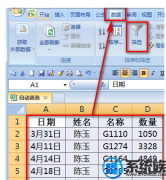


![[系统基地u盘装系统]win10如何加速|win10如何加速的方法](http://www.ulaojiu.com/uploads/allimg/180506/1_0506142334M07.png)
![[小苹果u盘装系统]win7系统查看BIOS版本的三种方法](http://www.ulaojiu.com/uploads/allimg/180506/1_050614362Ea0.jpg)